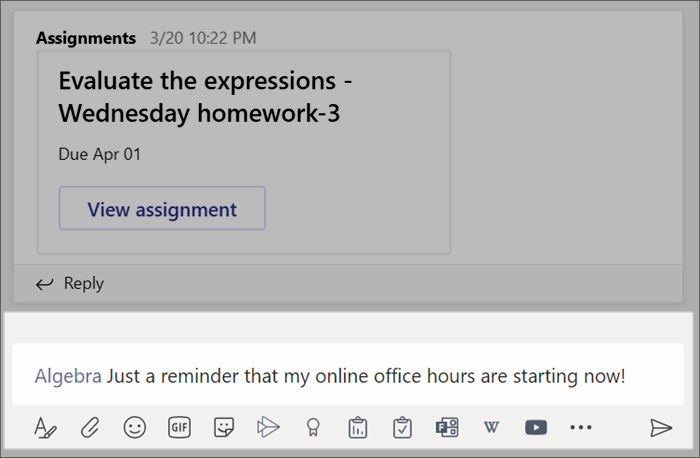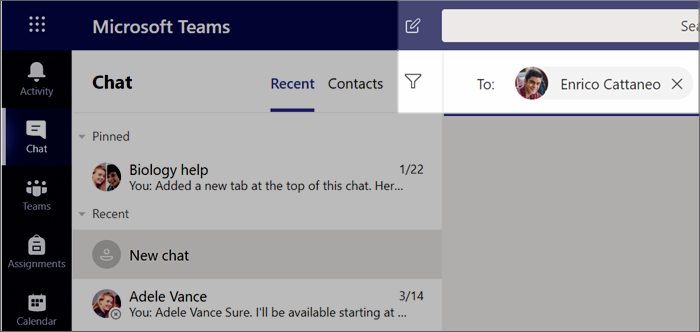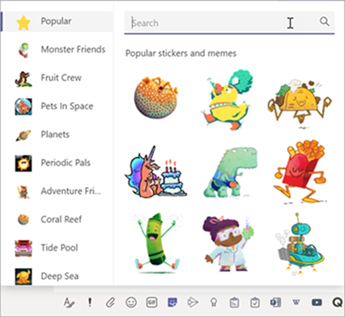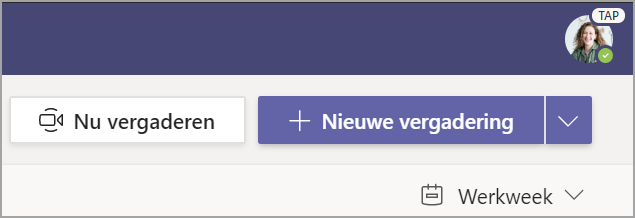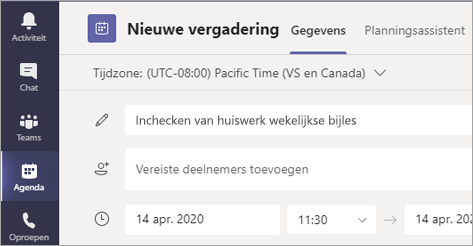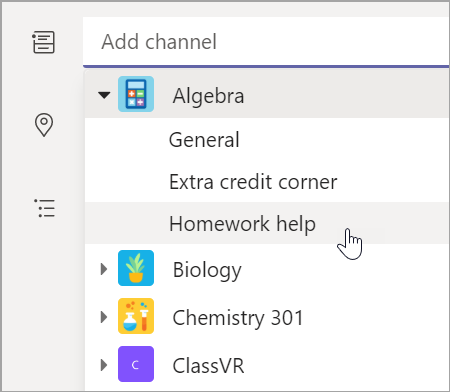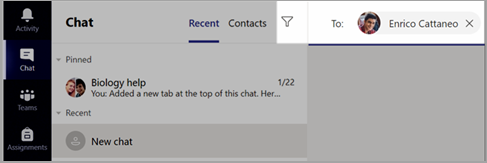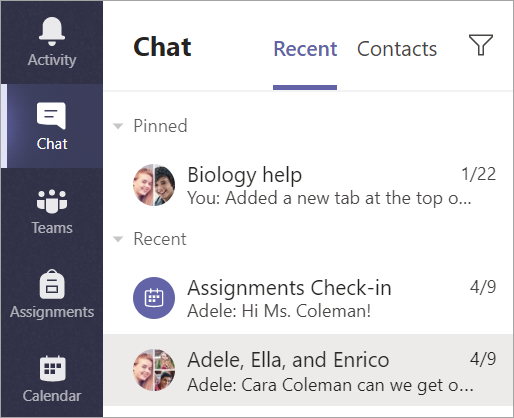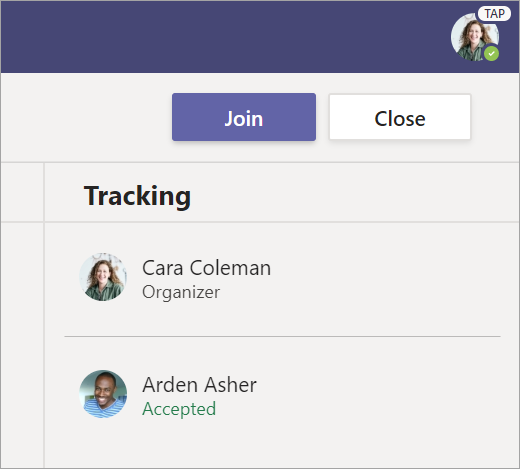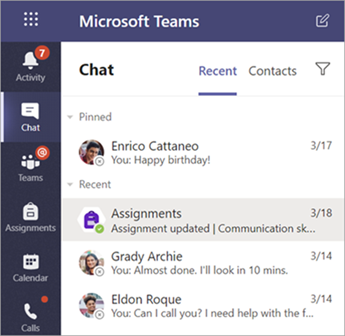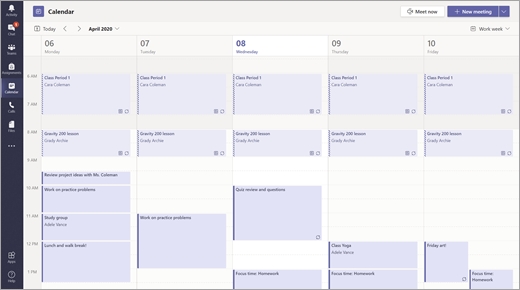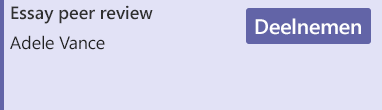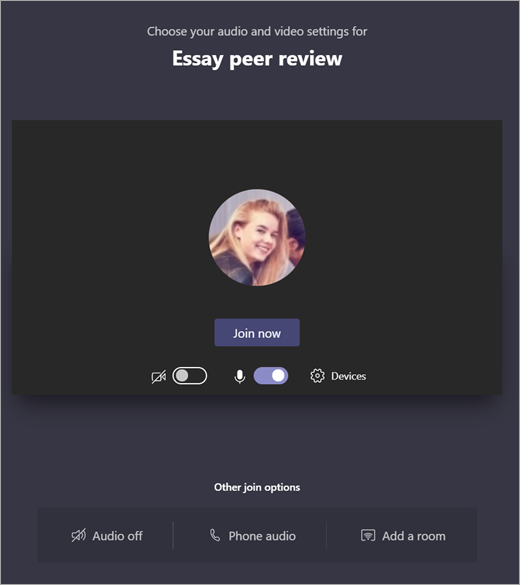Vergaderingen, chats en berichten in klasteams
Van toepassing op
Communiceer met uw klas met behulp van Microsoft Teams for Education! Klasverbindingen kunnen nu veel verder gaan dan de muren van een klaslokaal met vergaderingen, chats en kanaalberichten in klasteams.
Host virtuele klasvergaderingen om lesplannen te doorlopen en zinvolle klasdiscussies te hosten. Meer informatie over het implementeren van aparte vergaderruimten in uw klasvergaderingen om gesprekken en projecten in kleine groepen mogelijk te maken.
Stuur directe berichten naar leerlingen/studenten en docenten om vragen of opmerkingen over huidige lessen, toekomstige opdrachten en de voortgang van leerlingen/studenten in de klas te bekijken. Zorg voor de veiligheid van studenten door chatinstellingen onder supervisie te implementeren!
Gebruik het kanaal van uw klasteam om berichten te maken met discussieonderwerpen, vragen en andere interessante informatie die uw klasteam nuttig kan vinden.
Berichten sturen aan uw klas
-
Als u een bericht voor uw hele klas wilt maken, selecteert u Teams
-
Selecteer Berichten.
-
Voer uw bericht in het opstelvak in en selecteer Verzenden
-
Gebruik @ en de naam van uw klas om iedereen van uw bericht op de hoogte te stellen. Voorbeeld: @Algebra.
Een gesprek starten met een leerling/student of een groep leerlingen/studenten
-
Selecteer bovenaan de app Nieuwe chat
-
Typ in het veld Aan de naam van de leerling(en)/student(en) die u het bericht wilt sturen.
-
Typ het bericht in het opstelvak en selecteer Verzenden
Reageren op een gesprek
Berichten in kanalen worden op dezelfde manier weergegeven als berichten op sociale media. Stel uw antwoord op onder het oorspronkelijke bericht om alle berichten in een gesprek bij elkaar te houden.
-
Zoek de gespreksthread waarop u wilt antwoorden.
-
Selecteer Beantwoorden, voeg uw bericht toe en selecteer Verzenden
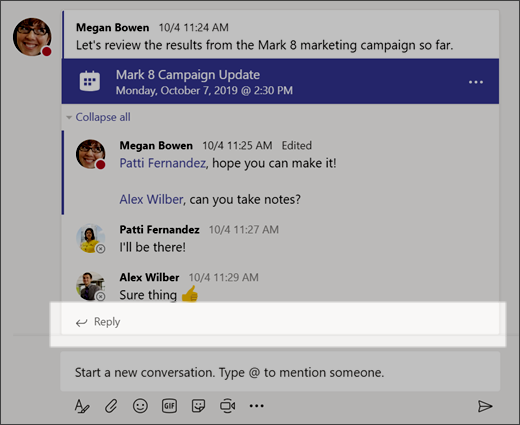
Aankondigingen
Gebruik Aankondigingen om de aandacht van leerlingen/studenten te vestigen op belangrijke berichten.
-
Selecteer
-
Kies Aankondiging en Een achtergrondkleur selecteren om een belangrijk bericht aan te passen.
Leuk de post bijvoorbeeld met stickers op
-
Selecteer Sticker
-
Selecteer Emoji
Een virtuele vergadering voor uw klas plannen
Gebruik vergaderingen in Teams om virtuele presentaties en discussies voor uw hele klas te plannen.
-
Selecteer Teams
-
Selecteer + Nieuwe vergadering.
-
Geef de nieuwe vergadering een titel. Bepaal een datum en tijd en voeg eventuele aanvullende details toe.
Tip: U kunt elke vergadering instellen op dagelijkse, wekelijkse, maandelijkse, jaarlijkse of aangepaste frequenties.
-
Selecteer Kanaal toevoegen om een lijst met uw klasteams en hun kanalen weer te geven en kies vervolgens een kanaal om in te vergaderen.
Opmerking: Wanneer u een kanaal in een klas team selecteert om een vergadering te hosten, kunnen alle leerlingen/studenten met toegang tot het kanaal deelnemen aan de vergadering. Bovendien worden alle gedeelde resources en opnames die worden uitgevoerd tijdens de vergadering, opgeslagen in het kanaal.
-
Neem even de tijd om de details van uw vergadering te bekijken. Selecteer Verzenden wanneer u klaar bent. Hiermee voegt u uw vergadering toe aan uw agenda en de agenda's van uw leerlingen/studenten.
Overleg met uw leerlingen/studenten middels video- of audiogesprekken
Gebruik video- of audiochats in Teams om afzonderlijke leerlingen of groepen te ontmoeten.
-
Selecteer Chatten in de app-balk.
-
Selecteer Nieuwe chat
-
Stuur een begroetingsbericht om het gesprek op gang te brengen.
-
Selecteer Videogesprek
U kunt ook live studenten ontmoeten in een bestaande chat.
-
Selecteer Chatten in de app-balk en kies vervolgens de chat waaruit u wilt vergaderen.
-
Selecteer Videogesprek
Tip: Als u een vergadering vooraf wilt plannen, selecteert u Agenda > + Nieuwe vergadering.
Opmerking: Krijg diepgaande begeleiding bij het ontmoeten van leerlingen/studenten en het handhaven van de veiligheid.
Deelnemen aan een vergadering en deze beheren
Neem deel aan een vergadering die u heeft gepland of waarvoor iemand anders u heeft uitgenodigd.
-
Selecteer Agenda
-
Open de vergadering en selecteer deelnemen.
-
Controleer nogmaals uw audio- en video-invoer, zet de camera aan en schakel het geluid van uw microfoon in om te worden gehoord. Selecteer vervolgens Nu deelnemen om aan de vergadering deel te nemen.
Een bericht maken en verzenden in een chat of kanaal
Selecteer het opstelvak om een bericht te maken. U kunt een eenvoudig bericht typen of iets toevoegen.
-
Voeg een afbeelding, GIF-bestand, sticker of ander bestand toe.
-
Opgemaakte tekst gebruiken om uw berichten te laten opvallen
-
Berichten opmaken met opsommingstekens of een genummerde lijst maken
-
@mention uw docent of een klasgenoot.
Als u van een gesprek in een teamkanaal wilt overschakelen naar een privéchatgroep, selecteert u het pictogram Chatten.
Verbinding maken met video
Gebruik vergaderingen in Teams om virtueel deel te nemen aan uw docent en klasgenoten in online lessen, studiegroepen, presentaties en wanneer u het face-to-face wilt leren.
-
Selecteer Agenda
-
Pas uw audio- en video-instellingen aan en selecteer vervolgens Nu deelnemen.
Gebruik de werkbalk tijdens de vergadering:
Schakel uw video in
Demp
Deel uw scherm of een document
Neem deel aan de vergaderingschat
Bekijk wie er aanwezig is in de vergadering